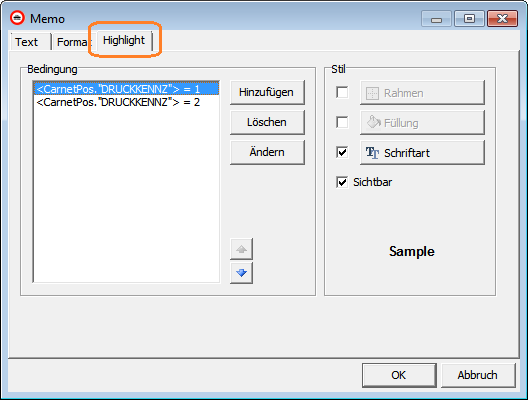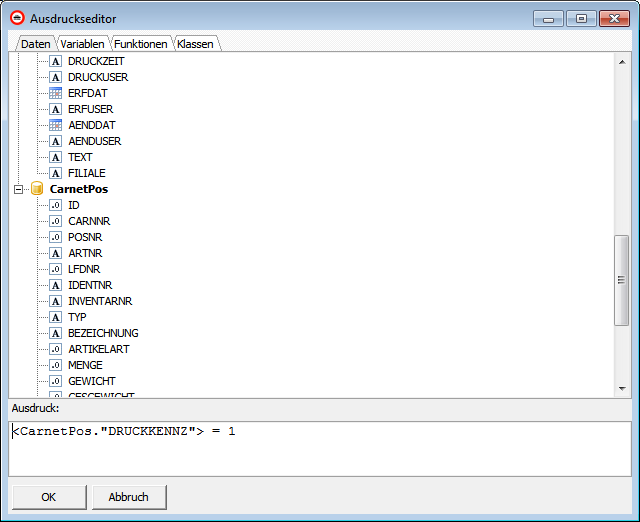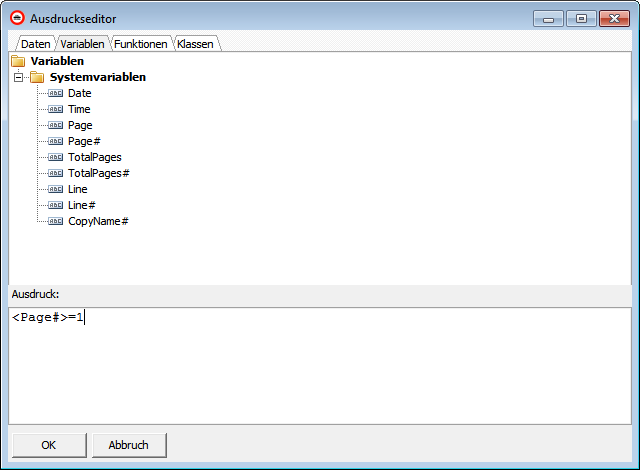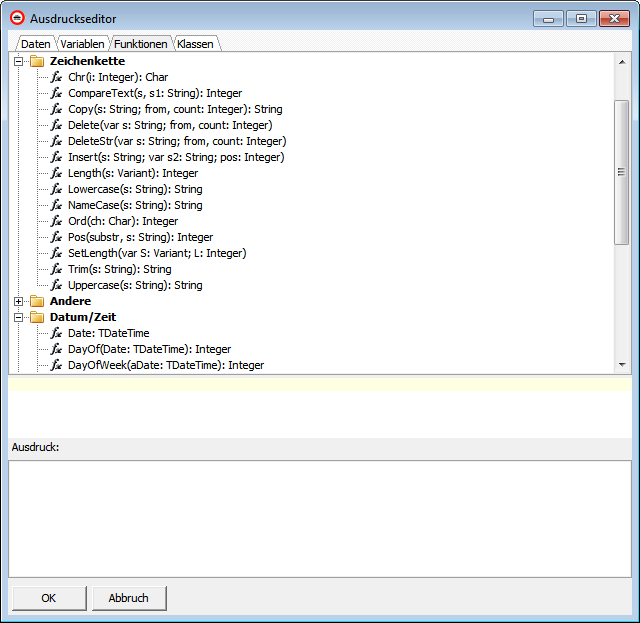FastReport: Abhängige Formatierung von Feldern: Unterschied zwischen den Versionen
(→Feld bearbeiten) |
(→Links) |
||
| Zeile 46: | Zeile 46: | ||
== Links == | == Links == | ||
| + | |||
| + | * [[FastReport Seitenformat]] | ||
| + | |||
| + | * [[FastReport Daten, Tabellen und Felder]] | ||
| + | |||
| + | * [[FastReport Tabellen der Reports]] | ||
| + | |||
| + | * [[FastReport Bands]] | ||
| + | |||
| + | * [[FastReport Objekte und Elemente eines Reports]] | ||
| + | |||
| + | * [[FastReport: Abhängige Formatierung von Feldern]] | ||
| + | |||
| + | * [[FastReport: Summen im Report bilden]] | ||
| + | |||
| + | * [[FastReport Tipps und Tricks]] | ||
| + | |||
| + | * [[Ladeliste/Packliste mit FastReport]] | ||
| + | |||
| + | * [http://youtu.be/VDTSGf4oIFA Video FastReport Teil 1: Allgemeines] | ||
| + | |||
| + | * [http://youtu.be/M3keXvU3JIY Video FastReport Teil 2: Erstes Kennenlernen] | ||
| + | |||
| + | * [http://youtu.be/ZEa9te2nyco Video FastReport Teil 3: Den ersten Report erstellen] | ||
| + | |||
| + | * [http://youtu.be/IrpqarC0KEc Video FastReport Teil 4: Summen im Report erstellen] | ||
| + | |||
| + | * [https://youtu.be/5krqu5oSuGU Video FastReport Teil 10: Vererbung, Erstellen und Verwenden eines Basis-Reports] | ||
| + | |||
| + | * [https://www.fast-report.com/de/ Homepage von FastReport] | ||
| + | |||
| + | * [[Etikettendruck Allgemeines]] | ||
| + | |||
| + | * [[GEVITAS Label-Print Installation]] | ||
| + | |||
| + | * [[GEVITAS-Carnet]] | ||
Version vom 16. September 2015, 22:28 Uhr
Inhaltsverzeichnis
1 Allgemeines
Felder in einem Report kann man im FastReport-Designer selbst ja ganz einfach formatieren, indem man man das Feld markiert (einfach anklickt) und dann in den Formatlietsen oben einstellt:
- Schriftart
- Schriftgröße
- Schriftstil
- Ausrichtung
usw. Hier wird beschrieben, wie man die Formatierung auch abhängig von bestimmten Werten (z.B. einem Druck-Kennzeichen aus der Datenbank) ändern kann.
2 Feld bearbeiten
Klicken Sie mit der rechten Maustaste auf das Feld und wählen Bearbeiten aus.
Dann wählen Sie in dem Bearbeitungsfenster die Seite Highlight aus.
Beispiel:
Hier können Sie nun Formeln angeben, die unter bestimmten Ergebnissen die Formatierung des Feldes festlegen.
Für ein Feld können mehrere Formeln hinterlegt werden. So ist es z.B. möglich, dass ein Feld in Fettschrift ausgegeben wird, wenn ein bestimmtes Kennzeichen der Wert 1 hat und in roter Farbe, wenn der Wert 2 ist.
Um eine Formel hinzuzufügen klicken Sie auf Hinzufügen, zum Bearbeiten einer Formel auf Ändern.
2.1 Daten
Hier kann man Formeln mit Datenbank-Feldern erstellen:
2.2 Variablen